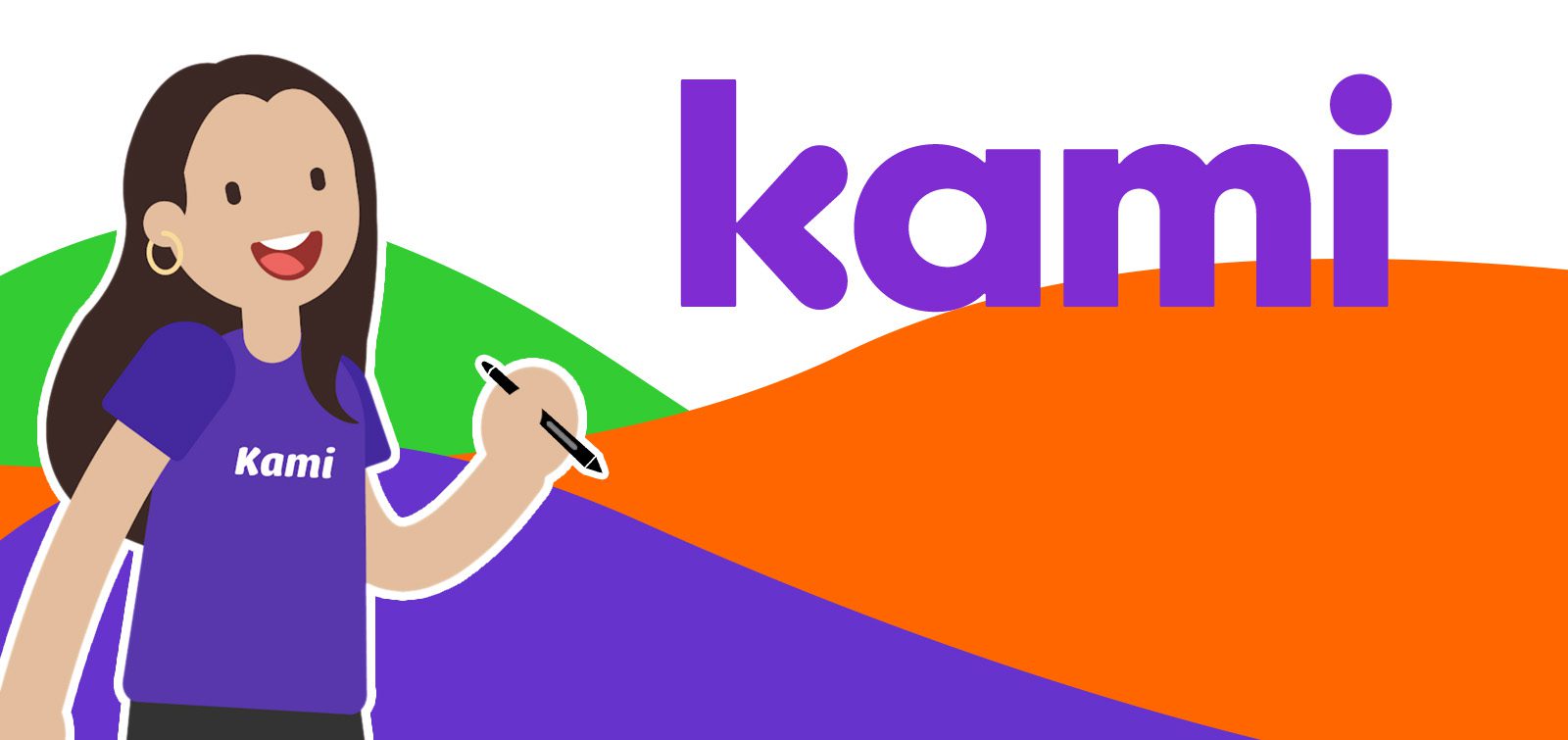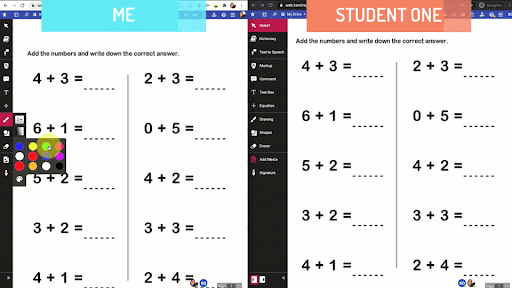Les produits Wacom peuvent être des outils incroyablement puissants pour les enseignants, en particulier lorsqu’ils sont associés au bon logiciel.
Heureusement, chaque achat d’un Wacom Intuos Wireless, Wacom One ou One by Wacom est livré avec un ensemble d’essai gratuit de trois mois de puissants logiciels éducatifs, y compris Kami. Lors d’un webinaire lors du sommet sur l’éducation thINK21 de Wacom, Roshan a partagé trois des façons les plus percutantes dont elle a utilisé Kami en classe.
Nous allons décomposer chacun d’eux. Tout d’abord, elle a expliqué comment donner des commentaires significatifs et annoter des documents. Ensuite, elle a exploré l’utilisation du tableau blanc numérique et de la capture d’écran. Cette semaine, elle explique comment Kami et Wacom travaillent parfaitement ensemble pour soutenir la collaboration des étudiants. La vidéo ci-dessous est cued jusqu’à quand elle commence à discuter de la collaboration, mais vous pouvez le regarder dans son intégralité si vous le souhaitez.
Pour voir tous les messages Kami de Stacey Roshan, cliquez ici. Pour voir tout notre contenu de la rentrée scolaire 2022, cliquez ici!
Aujourd’hui, nous couvrons de 24 :40 à 30 :12 de la présentation ci-dessus.
Comment Kami peut-il être utilisé pour la collaboration ?
Avec Kami, plusieurs étudiants, ou étudiants ainsi que des enseignants, peuvent travailler sur le même document simultanément. Ceci est utile en classe ainsi que si des étudiants travaillent à distance.
Souvent, les enseignants se demandent si les outils numériques peuvent jamais remplacer l’expérience de regarder par-dessus l’épaule d’un élève et de l’encadrer en temps réel alors qu’il travaille sur une tâche. Les outils de collaboration de Kami le permettent et le font passer au niveau supérieur - les enseignants peuvent coacher numériquement plusieurs élèves en même temps, en temps réel !
Il peut également être utilisé de manière asynchrone - les élèves peuvent travailler numériquement en classe ou pour les devoirs, et l’enseignant peut encrer sur le travail des élèves et laisser des commentaires. Ces commentaires ont également une fonctionnalité puissante : lorsqu’un étudiant répond au commentaire et révise son travail, vous pouvez recevoir une notification, vous donnant la possibilité de confirmer que sa révision est correcte, puis notant qu’il a appris la compétence.
Ces outils de collaboration fonctionnent à travers les niveaux scolaires et les matières. L’exemple de Roshan est pour un simple ajout, mais elle l’a utilisé pour enseigner le calcul AP, par exemple.
Autres caractéristiques
Les outils de collaboration de Kami peuvent électrifier l’apprentissage dans une variété de classes, de niveaux scolaires et de matières.
Les cours de langue étrangère, par exemple, ont constaté que l’utilisation des commentaires et des réponses audio, y compris pour la lecture à haute voix, peut être un excellent moyen de lire un texte et d’ajouter des commentaires ensemble - et l’enseignant peut demander aux élèves de travailler ensemble et d’apprendre les uns des autres pour une prononciation parfaite.
Kami a également du texte à la parole, et presque tous les documents avec du texte téléchargé dans Kami peuvent être reconnus et lus à haute voix, ce qui est idéal pour l’accessibilité.
Il existe également plusieurs façons de donner des commentaires, y compris des « autocollants », qui sont comme des emojis, pour donner de courtes réponses visuelles au travail des étudiants. Ceux-ci, en conjonction avec des commentaires texte, audio et vidéo, peuvent être appliqués à un travail individuel ou à un travail collaboratif à lequel plusieurs étudiants ont contribué.
La puissance de Kami + Wacom
Que vous utilisiez un Wacom Intuos Wireless, Wacom One ou One by Wacom, l’association de l’appareil avec Kami peut puissamment élever votre enseignement cette année avec les outils simples, intuitifs et puissants de Kami pour donner des commentaires significatifs et annoter des documents en direct. Kami fonctionne de manière transparente avec les stylos et tablettes Wacom, sur un ordinateur Mac OS, Windows ou Chromebook. Les extensions sont particulièrement simples à installer si vous utilisez Google Chrome et, comme Stacey Roshan l’a démontré ci-dessus, fonctionnent particulièrement bien avec Google Suite.
Quels produits Wacom fonctionnent le mieux avec Kami ?

Tablette de stylo Intuos sans fil
Wacom Intuos est conçu pour rendre l’enseignement sans tracas. Avec la connectivité Bluetooth, vous êtes libre de vous déplacer dans la salle de classe tout en contrôlant votre ordinateur avec le stylo numérique et la tablette. ExpressKeys peut être facilement programmé sur Mac ou PC comme vos raccourcis clavier préférés pour gagner du temps lors de l’instruction.

Écran interactif Wacom One
Que ce soit en classe ou en ligne, les enseignants peuvent utiliser l’écran Wacom One pen pour présenter les leçons, illustrer les apprentissages, prendre des notes, annoter et répondre aux questions. En ce qui concerne les étudiants, le stylo rend le passage au travail numérique facile et intuitif.

Une tablette de stylo Par Wacom
Idéal pour les étudiants, le One By Wacom fait passer l’apprentissage au niveau supérieur. Le stylo numérique réaliste recrée l’expérience en classe de n’importe où. Il vous donne la liberté d’écrire, d’annoter, de créer, de collaborer, d’étudier ou d’enseigner d’une manière comme jamais auparavant.